标签:支持 not 索引 grid 图形 添加 com range htm
主要内容是Matplotlib库的基本使用和方法
1 Matplotlib库
1.1 Matplotlib的介绍
Python优秀的数据可视化第三方库
数据可视化就是将数据以特定的图形图像的方式展示出来, 使数据更加的直观明了
Matplotlib库是由各种可视化类构成, 内部结构复杂
为了简洁使用, 可以使用matplotlib.pyplot这个绘制各类可视化图形的命令子库, 类似于快捷方式的库来简化操作
导入
import matplotlib.pyplot as plt
同样plt也是约定俗成的别名
基本使用
使用plt.plot(数组)传入数组, 如果只有一个一维数组, 那么数组的值会指定给Y轴, X轴为他们的索引值
使用plt.ylabel(名字)设置Y轴的名字
使用plt.savefig(文件名, dpi=dpi的大小)保存图像为图像文件, dpi一般设置为600, 默认是PNG格式保存
使用plt.show()在IPython中展示生成的图形
使用plt.axis([x1, x2, y1, y2])可以设置X轴的起点和终点, Y轴的起点和终点
相关代码如下
import matplotlib.pyplot as plt
plt.plot([0, 2, 4, 6, 8], [3, 1, 4, 5, 2])
plt.ylabel("Y")
plt.axis([-1, 10, 0, 6])
plt.savefig("test", dpi=600)
plt.show()
相关结果如下
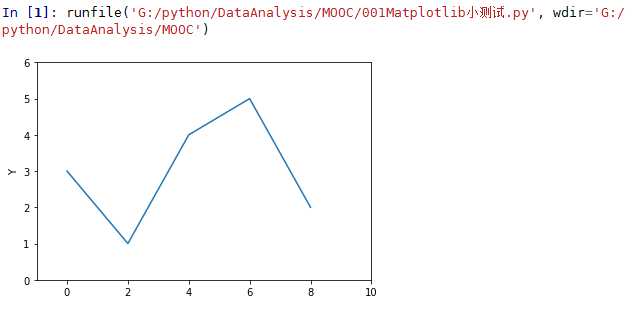
pyplot的绘图区域
使用plt.subplot(nrows, ncols, plot_number)在全局绘图区域中创建一个分区体系, 然后指定在哪个子区域里绘图
其中nrows表示横向划分多少的区域, ncols表示纵向划分多少的区域, 子区域的标号是从1开始的, 从上到下从左到右依次排序
另外在数量小的时候, 这三个参数之间的逗号可以去掉
具体代码如下
import numpy as np
import matplotlib.pyplot as plt
def f(t):
return np.exp(-t) * np.cos(2*np.pi*t)
a = np.arange(0.0, 5.0, 0.02)
plt.subplot(211)
plt.plot(a, f(a))
plt.subplot(2,1,2)
plt.plot(a, np.cos(2*np.pi*a), ‘r--‘)
plt.show()
具体效果如下
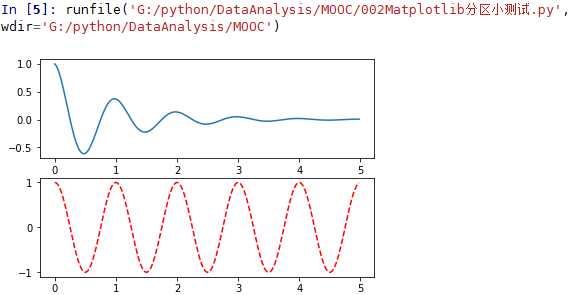
1.2 pyplot的plot()函数
plot()的具体形式如下:
plt.plot(x, y, format_string, **kwargs)
x: X轴的数据, 可以是列表或者数组, 可选项, 但是当绘制多条曲线的时候, 各条曲线的x不能省略
y: Y轴的数据, 列表或数组, 必填项
format_string: 控制曲线的格式的字符串, 可选项
**kwargs: 第二组或更多的 (x, y, format_string)
绘制多条图像
import numpy as np import matplotlib.pyplot as plt a = np.arange(10) plt.plot(a, 1.5*a, a, 2.5*a, a, 3.6*a, a, 4.5*a) plt.show()
结果为
??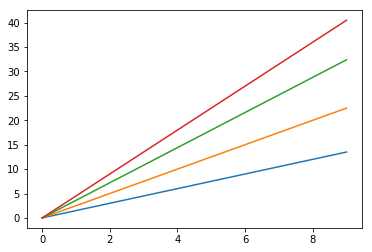
曲线的格式控制
format_string由制颜色字符, 风格字符和标记字符组成
具体有
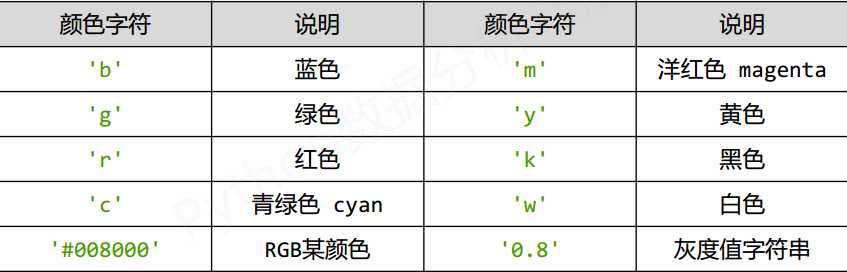
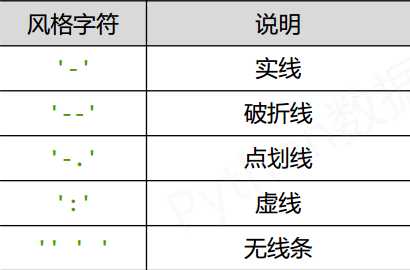
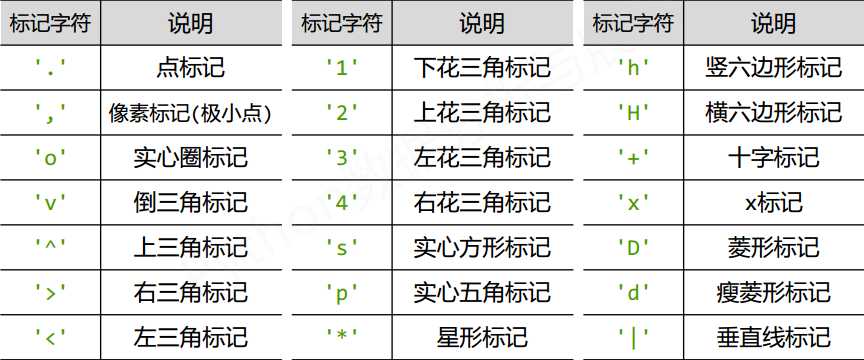
更改之前的风格代码
import numpy as np import matplotlib.pyplot as plt a = np.arange(10) plt.plot(a, 1.5*a, ‘go-‘, a, 2.5*a, ‘rx‘, a, 3.6*a, ‘*‘, a, 4.5*a, ‘b-.‘) plt.show()
效果为
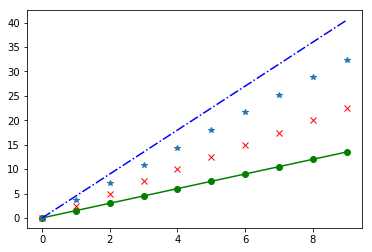
关于**kwargs
可以添加更多更详细的参数
color: 控制颜色, color="green"
linestyle: 线条风格, linestyle="dashed"
marker: 标记风格, marker="o", 这三个和前面的format是对应的, 此外还有
markerfacecolor: 标记的颜色, markerfacecolor="blue"
markersize: 标记的尺寸, markersize=20
...
1.3 pyplot的中文显示
默认情况下, pyplot并不支持中文字符, 在最开始的折线图中, 如果设置ylabel()为中文, 则在图像中不能正常显示
要显示中文有种办法
1) 使用rcParams
设置其font.family为中文字符
具体代码如下
import matplotlib.pyplot as plt
import matplotlib
matplotlib.rcParams[‘font.family‘] = ‘SimHei‘
plt.plot([0, 2, 4, 6, 8], [3, 1, 4, 5, 2])
plt.ylabel("Y轴坐标")
plt.axis([-1, 10, 0, 6])
plt.savefig("test", dpi=600)
plt.show()
具体效果
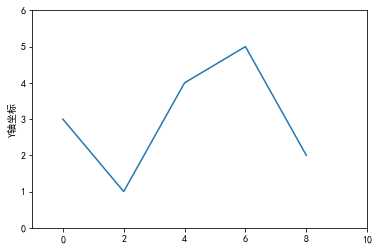
其中SimHei是黑体
具体更多参数
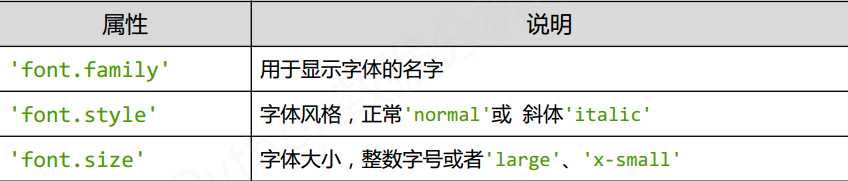
相应的中文字体种类
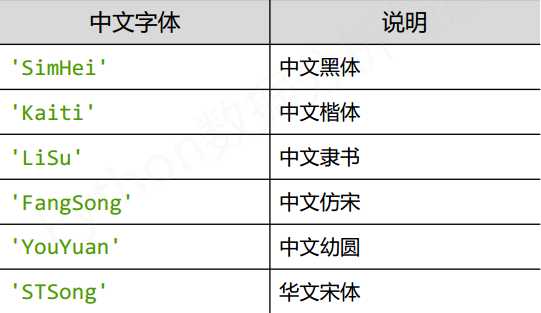
参考实例
import numpy as np
import matplotlib.pyplot as plt
import matplotlib
matplotlib.rcParams[‘font.family‘] = ‘FangSong‘
matplotlib.rcParams[‘font.size‘] = 20
a = np.arange(0.0, 5.0, 0.02)
plt.xlabel("X轴: 时间")
plt.ylabel("Y轴: 振幅")
plt.plot(a, np.cos(2*np.pi*a)+1, ‘r--‘)
plt.savefig(‘test2‘, dpi=600)
plt.show()
效果为
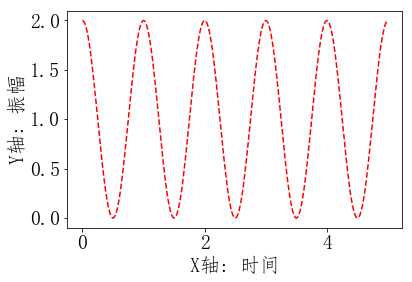
2) 增加 fontproperties属性
在上述的例子中, 可以在xlabel中增加参数fontproperties来限定显示的字体, 用此来解决中文显示
具体代码如下
import numpy as np
import matplotlib.pyplot as plt
a = np.arange(0.0, 5.0, 0.02)
plt.xlabel("X轴: 时间", fontproperties="FangSong", fontsize=20)
plt.ylabel("Y轴: 振幅", fontproperties="FangSong", fontsize=20)
plt.plot(a, np.cos(2*np.pi*a)+1, ‘r--‘)
plt.show()
两种方法的区别就是第一种是全局修改, 第二种是指定修改
建议使用第二种方法, 但是为了统一可以使用方法一
1.4 pyplot的文本显示
常见的文本显示函数是
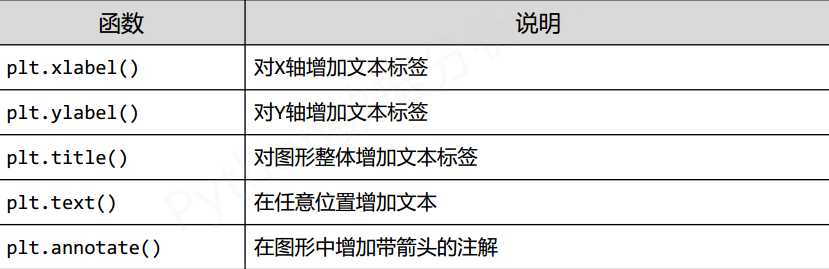
其中title会在整个图形的正中上放写上文字
具体实例如下
import numpy as np
import matplotlib.pyplot as plt
a = np.arange(0.0, 5.0, 0.02)
plt.plot(a, np.cos(2*np.pi*a)+2, ‘r--‘)
plt.xlabel("X轴: 时间", fontproperties="FangSong", fontsize=15, color=‘green‘)
plt.ylabel("Y轴: 振幅", fontproperties="FangSong", fontsize=15)
plt.title(r‘正玄波实例$y=cos(2\pi x)$‘, fontproperties="SimHei", fontsize=25)
plt.text(2, 3, r‘$\mu=100$‘, fontsize=15)
plt.axis([-1, 6, 0, 4])
plt.grid(True)
plt.savefig(‘test3‘, dpi=600)
plt.show()
效果为
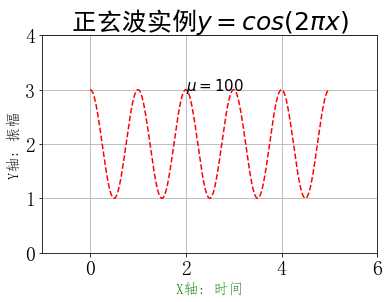
其中$$这种是LeTeX的语法
title()第一个参数表示横坐标的位置, 第二个参数是纵坐标的位置
grid(True)增加网格显示
关于annotate函数
plt.annotate(s, xy=arrow_crd, xytext=text_crd, arrowprops=dict)
s: 要注解的字符串
xy: 箭头所在的位置
xytext: 文本显示的位置
arrowprops: 定义了整个箭头显示的属性
具体代码如下
import numpy as np
import matplotlib.pyplot as plt
a = np.arange(0.0, 5.0, 0.02)
plt.plot(a, np.cos(2*np.pi*a)+2, ‘r--‘)
plt.xlabel("X轴: 时间", fontproperties="FangSong", fontsize=15, color=‘green‘)
plt.ylabel("Y轴: 振幅", fontproperties="FangSong", fontsize=15)
plt.title(r‘正玄波实例$y=cos(2\pi x)$‘, fontproperties="SimHei", fontsize=25)
plt.annotate(r"$\mu=100$", xy=(2, 3), xytext=(3, 3.5), arrowprops=dict(
facecolor="black", shrink=0.1, width=2
))
plt.axis([-1, 6, 0, 4])
plt.grid(True)
plt.savefig(‘test3‘, dpi=600)
plt.show()
效果为
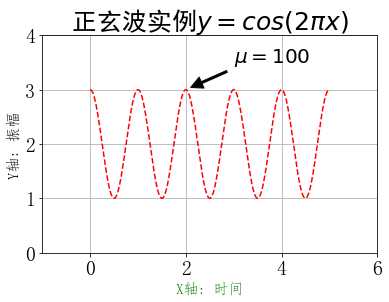
1.5 绘制子绘图区域
标签:支持 not 索引 grid 图形 添加 com range htm
原文地址:http://www.cnblogs.com/weihuchao/p/6860665.html